3 ultimative værktøjer til at konvertere MP4 til F4V: Online og offline
Hvis du har et iOS-operativsystem, og du vil øge kvaliteten af din MP4-fil, kan du konvertere den til den nyeste version af den, som er F4V. Hvis du ikke kan forstå, hvad du skal gøre, og de værktøjer, du har brug for, bør du læse følgende information nedenfor. Gennemgå venligst listen over online og offline MP4 til F4V konvertere sammen med den angivne trin-for-trin teknik.
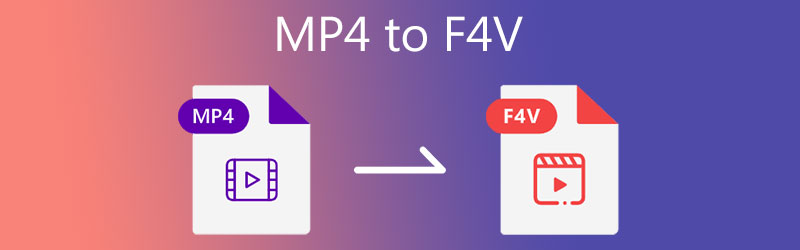
- Del 1. Hvad er F4V-formatet?
- Del 2. Sådan konverteres MP4 til F4V
- Del 3. Ofte stillede spørgsmål om konvertering af MP4 til F4V
Del 1. Hvad er F4V-formatet?
Hvis du ikke er bekendt med F4V-filformatet, er her en kort forklaring. F4V er en anden betegnelse for Flash MP4-videofil. Det er en F4V videofil. Den er baseret på ISO-standarden for mediefilformater eller MPEG-4 Part 12 af MPEG-4-standarden. Det minder ret meget om MP4, så det omtales nogle gange som Flash MP4. F4V er sammenlignelig med FLV. Men da FLV har begrænsninger, når det bruges sammen med H.264/AAC-materiale, skabte Adobe F4V som en forbedring.
Del 2. Sådan konverteres MP4 til F4V
MP4 til F4V videokonvertere er angivet i det følgende afsnit. Du har mulighed for at vælge hvilket værktøj du vil bruge, om det er online eller offline.
1. Vidmore Video Converter
Med hensyn til brugervenlighed, Vidmore Video Converter er det første program, der kommer til at tænke på, når du overvejer dine muligheder. Når det kommer til vores MP4 til F4V videokonverter, er det faktum, at du er nybegynder, ikke en undskyldning. Du vil ikke have problemer med at administrere dit videoklip takket være hjælpen fra dets ligetil UI. Fordi den kan bære mere end 200 filformater, giver den dig frihed til at vælge det format, du ønsker at arbejde med. AVI, MKG, MPG, MP4 og mange andre formater. Bortset fra det fungerer det bedst på mere end én enhed, fordi det er tilgængeligt i både Mac- og Windows-versioner.
Dette programs indbyggede hurtige konverteringsprocedure sikrer, at din tid bruges effektivt. Vidmore Video Converter er enkel at bruge og fungerer uden problemer. Derfor, hvis du har brug for at konvertere MP4 til F4V hurtigt, vil følgende eksempel være til mere hjælp.
Trin 1: Download MP4 til F4V-video
Det vil være nødvendigt at installere programmet, når du starter din computer første gang. For at komme i gang skal du vælge Gratis download mulighed fra rullemenuen nedenfor, og følg vejledningen. Så skal du vente på, at videokonverteren er færdig med at arbejde på din fil.
Trin 2: Upload MP4 til værktøjet
Du kan nu uploade videoklippet til programmet efter at have givet programmet adgang til computeren. Fortsæt ved at trykke på Tilføj filer knappen på tidslinjens venstre side af Plus underskrive i midten for en mere ligetil løsning.
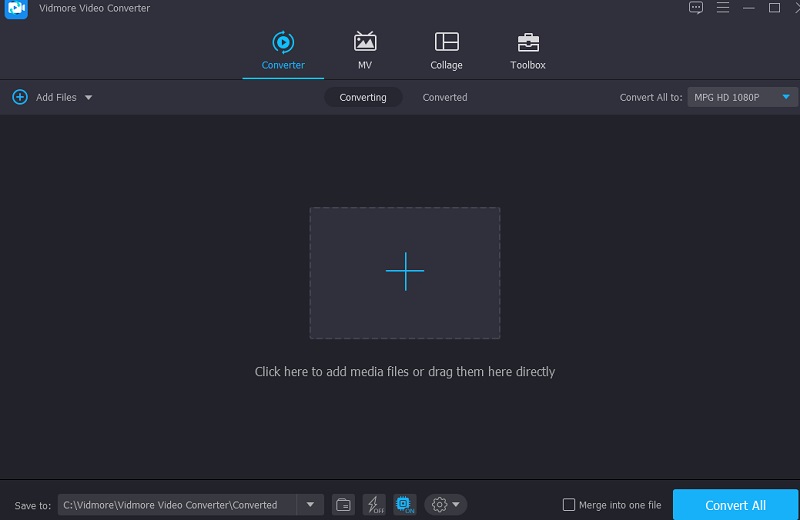
Trin 3: Vælg et nyt format
Efter at have tilføjet klippet til Tidslinje, gå til Profil menuen i højre side af miniaturebilledet. Og vælg Video fra de faner, der vises. Find og vælg derefter F4V formatere som en ny fil.
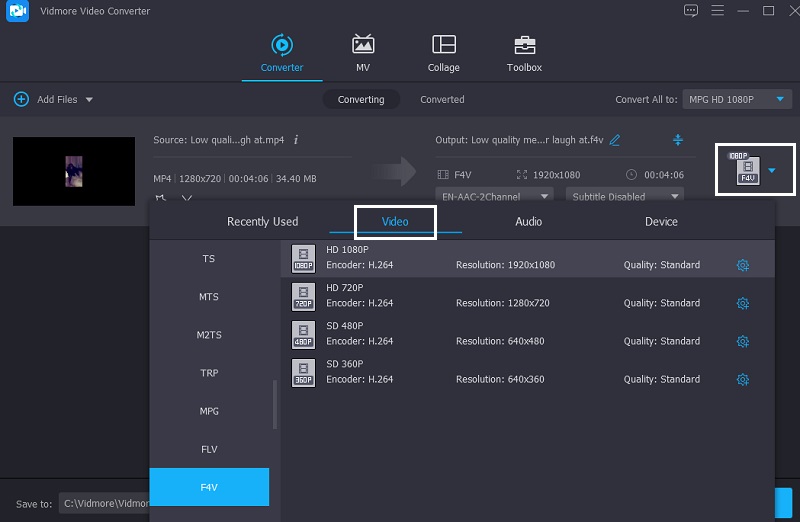
Når du har valgt F4V, har du mulighed for at ændre videoindstillingerne. Med fanen Indstillinger kan du justere dit videospils Bitrate, opløsning og billedhastighed. Når du har foretaget dine ændringer til lyden, skal du vælge Lav ny mulighed.
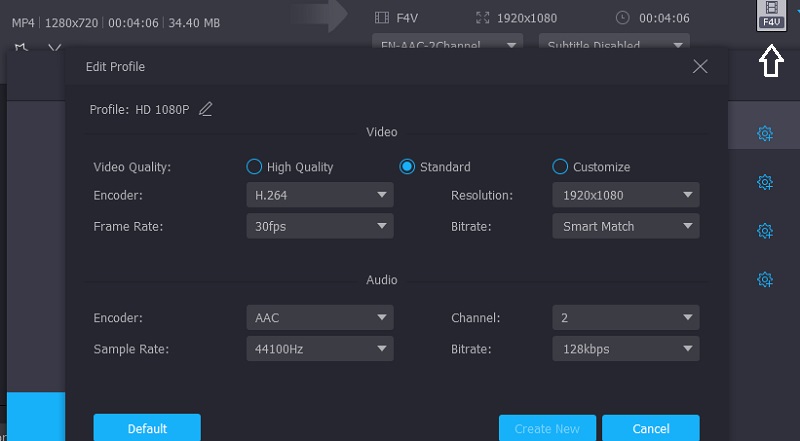
Trin 4: Konverter til F4V-format
Når du er færdig med opgraderingen af lydkvaliteten, skal du vælge Konverter alle fra nederste højre hjørne af skærmen for at konvertere alle filer samtidigt i en enkelt handling.
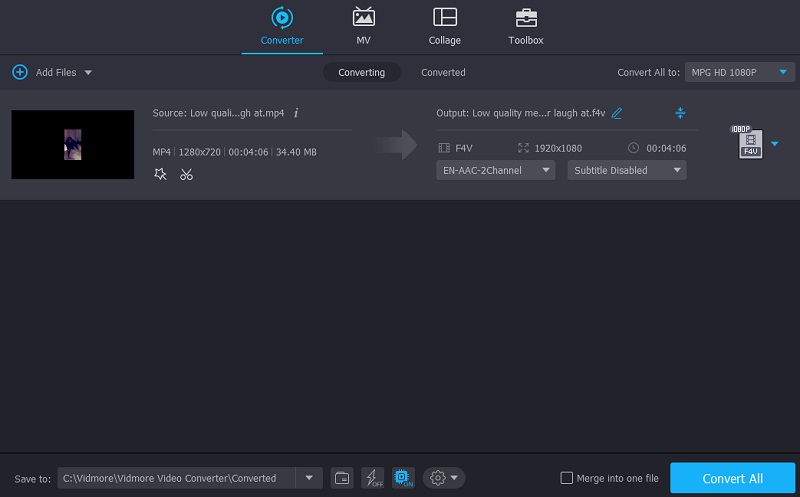
2. Convertio
Hvis du søger at konvertere MP4 til F4V online, kan du gå til Convertio-siden. Det er et webbaseret program, der er kompatibelt med alle systemenheder. Du kan bruge det gratis, men med en grænse på 100 MB. Derudover strømliner det oversættelsesprocessen ved at tilbyde en nem navigationsmulighed til forbrugerne. Bortset fra det tillader det mange forskellige lyd- og videoformater, du kan vælge. Her er et eksempel, du kan følge.
Trin 1: Besøg onlineværktøjets hjemmeside. På den officielle hjemmeside skal du trække og slippe MP4-filerne fra listen ved siden af Vælg Filer mulighed på Tidslinje.
Trin 2: Når din fil er uploadet, skal du vælge F4V som det nye format fra højre side af skærmen.
Trin 3: Til sidst skal du vælge en filtype fra rullemenuen og trykke på Konvertere ikon for at afslutte konverteringsprocessen. Lad det tage et par sekunder at udføre sin opgave for at afslutte konverteringsprocessen.
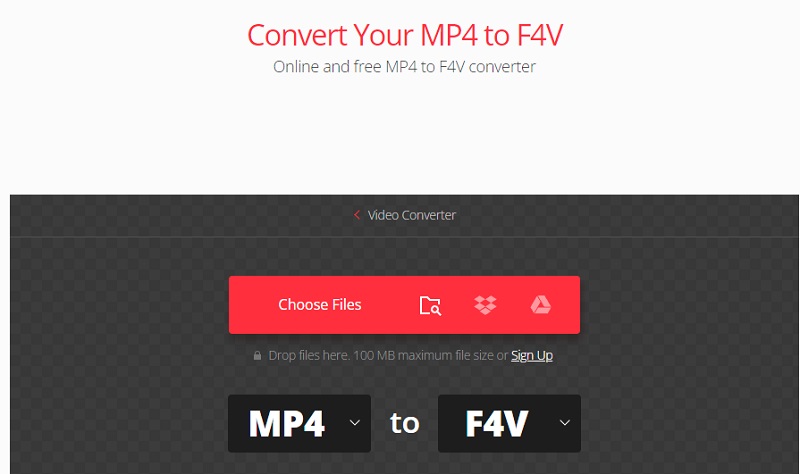
3. Enhver konv
Any Conv er en anden online MP4 til F4V-konverter, som du kan stole på for at få arbejdet gjort. Det er en meget tilpasningsdygtig webbaseret konverter. Du kan bruge det på Windows, Mac OS X og Linux operativsystemer. Det understøtter også video-, billed- og lydkonvertering, hvilket er en fin funktion. Konverteringsprocessen med dette webværktøj er ligetil og hurtig.
Hvis du er interesseret i at lære at konvertere MP4 til F4V, skal du følge de tre trin, der er beskrevet i denne artikel.
Trin 1: Gå til det førende websted for Any Conv, og klik på Vælg fil knappen på hovedskærmen. Ved at klikke på den knap får du lov til at vælge MP4-filen fra din Folder.
Trin 2: Når du har indlæst MP4-filen på hovedskærmen, skal du trykke på rullepilen til højre og vælge F4V fra de givne valg.
Trin 3: Slutt endelig med Konvertere knappen for at konvertere filen til F4V permanent.
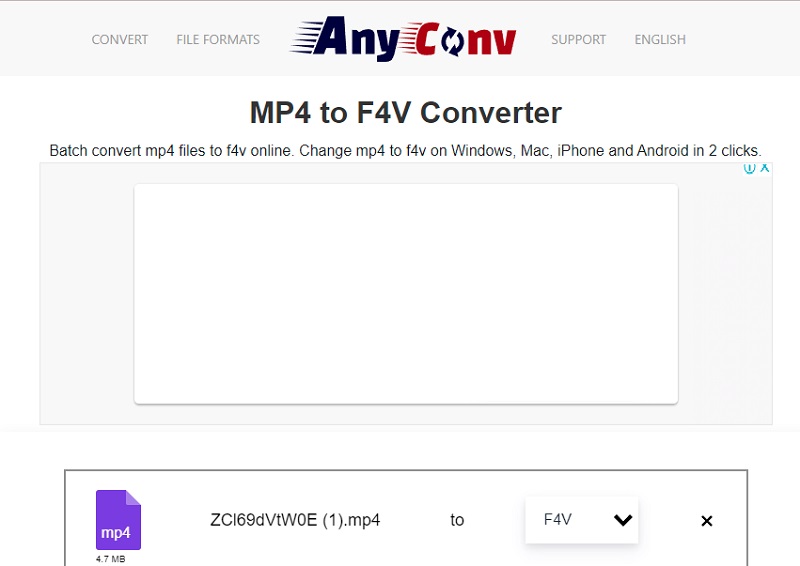
Yderligere læsning:
2 hurtige måder at konvertere MP4 til FLV-videoer i den originale kvalitet
Top 10 MP4-afspillere til Windows 10/8/7 pc og Mac
Del 3. Ofte stillede spørgsmål om konvertering af MP4 til F4V
Hvordan er FLV- og F4V-filer forskellige?
Den primære skelnen mellem F4V og FLV er, at FLV-videoer ofte er kodet ved hjælp af H. 263. Samtidig muliggør F4V high-definition-film, der er kodet ved hjælp af H. 264.
Hvilke fordele tilbyder MP4?
Det giver mulighed for reducerede filstørrelser med et betydeligt komprimeringsniveau. Det giver dig også mulighed for at tilføje oplysninger til dine filer, hvilket er nyttigt.
Hvad er ulempen ved at konvertere et F4V-format?
En ulempe ved at konvertere F4V-videofiler til et andet format er at indsende filerne til websiden til konvertering. Og download derefter filen igen for at bruge den nye fil.
Konklusion
Det er vigtigt at have det passende format på din enhed, især kvalitet og kompatibilitet. Det er derfor, ved hjælp af artiklen ovenfor, vil du ubesværet konverter MP4 til F4V. Du vil bevare fremragende videokvalitet på dit videoklip i den tilgang. Det eneste, du skal udføre, er at vælge de online- og offlinekonvertere, der er anført ovenfor.
MP4 tips
-
Konverter MP4
-
Rediger MP4
-
MP4 afspilning


